
Ci sono bug in Grim Dawn, il che significa che potrebbe essere necessario regolare varie risorse per risolvere i problemi. Per fortuna, ci sono utili comandi della console.
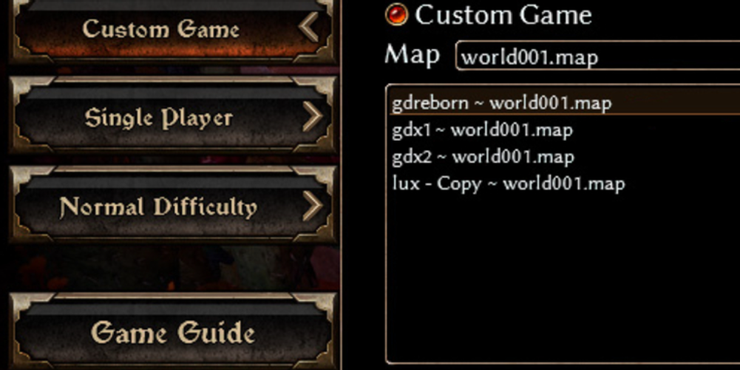
Per accedere alla console e abilitare l’input dei comandi, i giocatori dovranno accedere all’opzione Partita personalizzata nel menu che si trova appena sotto il pulsante di avvio. Dopo aver fatto clic su Partita personalizzata, premi il tasto tilde (~) o apostrofo (‘), quindi inizia a digitare il comando desiderato. Ce ne sono tante che si possono inserire, ognuna con funzioni sensibilmente diverse, quindi verranno suddivise per categoria. Inoltre, assicurati di notare che alcuni comandi risponderanno con una risposta “Vero” o “Falso” per indicare lo stato di una particolare funzione.
L’accesso e l’utilizzo dei comandi della console può essere difficile all’inizio finché non si ha un’idea della disposizione dei menu e della logica generale del gioco. L’apprendimento delle scorciatoie da tastiera può anche far risparmiare molto tempo, quindi cerca di ricordare alcune delle più importanti da utilizzare in seguito. Un altro concetto da tenere a mente è che a volte non ci sarà una soluzione chiara a un problema e uscire prima di riaprire il gioco sarebbe la migliore tecnica di risoluzione dei problemi da provare prima di fare qualsiasi altra cosa .
Grim Dawn Comandi tecnici della console
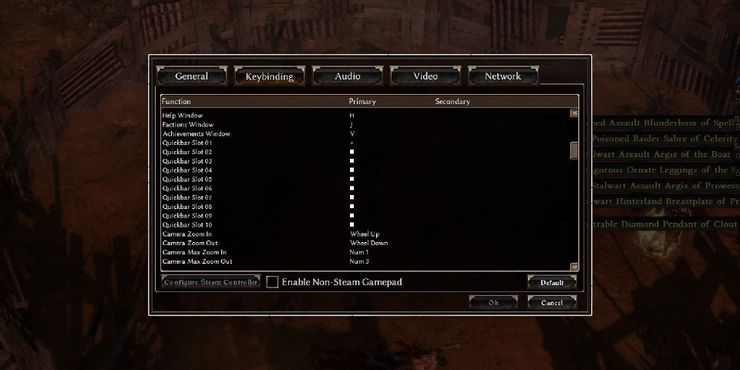
Questi Grim Dawn comandi della console riguardano le impostazioni di base del gioco e possiedono modi alternativi per fare le cose invece di passare attraverso i normali menu del gioco.
Comandi vincolanti
- BindDown – Associa un comando al tasto successivo premuto
- BindToggle – Associa un comando con valori “True” o “False” per alternare con il tasto successivo premuto
- BindUp – Associa un comando al tasto successivo rilasciato
Comandi di avvio e arresto
- Chiudi – Chiude la console
- Exec: esegue uno script di comando
- Esci – Esce dal gioco
Comandi visivi
- ScreenShot – Cattura uno screenshot
- graphics.ReloadResources – Forza il ricaricamento di tutte le risorse
- graphics.Stats – Abilita o disabilita la visualizzazione di una varietà di statistiche (incluso il frame rate)
Comando di debug
- debug.physics: mostra i dati relativi a quando occorrenze influiscono sul motore fisico
Comando audio
- sound.Stats – Abilita o disabilita la visualizzazione di una varietà di statistiche audio
Quando utilizzare i comandi della console tecnica in Grim Dawn
Il momento giusto per utilizzare un comando della console tecnica è quando si verifica un problema con un componente fondamentale del gioco, ad esempio con l’audio, il video e le associazioni. Inoltre, i problemi relativi alla fisica possono essere esaminati con il comando della console di debug se c’è qualcosa di strano in corso con proiettili o hitbox che altrimenti sarebbe impossibile esaminare. Tuttavia, per interpretare alcuni di questi dati, può essere utile controllare le diverse aree del gioco con questi strumenti.
Comandi della console del personaggio di Grim Dawn
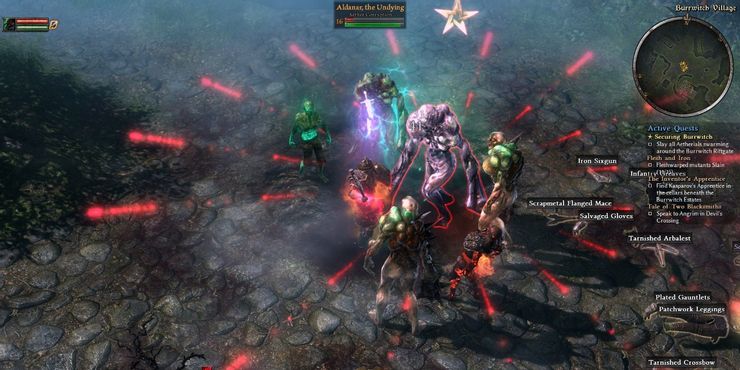
Ci sono un gruppo di comandi che influenzano direttamente i valori legati al proprio carattere. Questi possono essere regolati per dare o rimuovere vari token che sono importanti per lo script e l’elaborazione del gioco, nonché molti altri tratti utili per il debug dei problemi e per sbloccarsi.
- character.AnyoneHasToken – Restituisce “True” se qualcuno ha il token
- character.ClearPlayerTokens – Rimuovi tutti i token trigger memorizzati dal giocatore
- character.GiveTakeGold – Fornisce l’importo specificato (i valori negativi tolgono l’oro e “0” riduce il proprio oro a nulla)
- character.GrantPlayerToken – Fornisce al giocatore il token specificato
- character.LogData – Mostra una varietà di dati sopra giocatore, NPC e mostri
- character.RevokePlayerToken – Revoca il token specificato dal giocatore
- character.ServerHasToken – Restituisce “True” se il server ha il token
- character.SetPlayerInvisible: rende il giocatore invisibile ai nemici pur essendo in grado di attaccarli
- character.ShowAngerLevels – Informazioni di debug per AI
- character.ShowPlayerTokens – Scarica i token trigger del giocatore sulla console
- character.WarpCursor – Fa in modo che il giocatore raggiunga sempre la destinazione
Quando utilizzare i comandi della console del personaggio in Grim Dawn?
In primo luogo, questi comandi della console hanno lo scopo di risolvere i problemi relativi ai permessi relativi ai personaggi e al modo in cui il gioco identifica diverse entità e le loro relazioni; se sono ostili o amichevoli, e molto altro ancora. Oltre ad aiutare a liberare fisicamente il personaggio da errori del terreno o dell’oggetto, i comandi della console del personaggio possono essere utilizzati per alcuni subdoli trucchi Grim Dawn che consentono al giocatore di andare dove normalmente non è consentito .
Grim Dawn Comandi della console di gioco

Sebbene il nome di questo gruppo sia un po’ oscuro, significa che questi sono quelli da utilizzare per elementi di gioco non direttamente collegati al giocatore o al suo personaggio. Tuttavia, come per ogni cambiamento possibile, l’esperienza del giocatore a Cairn cambierà sicuramente.
- game.decrementdevotion – Rimuove un punto di devozione
- game.Give – Crea un oggetto e lo dà al giocatore
- game.God – Abilita o disabilita la modalità god
- game.IgnoreRequirements – Consente al giocatore di equipaggiare qualsiasi cosa indipendentemente dai requisiti
- game.IncrementAttribute – Dà al giocatore un punto attributo
- game.incrementdevotion – Dà al giocatore un punto devozione
- game.IncrementLevel – Aumenta il livello del giocatore
- game.IncrementSkill – Dà al giocatore un punto abilità
- game.IncrementSkill – Aumenta il numero di punti assegnati all’abilità specificata
- game.Invincible – Attiva/disattiva l’essere invincibile
- game.KillMe – Uccide il giocatore
- game.LargeDumpFiles true/false – Abilita o disabilita l’esportazione di file dump di grandi dimensioni
- game.PlayStats – Visualizza una varietà di statistiche del giocatore sullo schermo
- game.ShowCursor – Mostra o nasconde il cursore del mouse
- game.ShowDynamicObstacles – Funzione non verificata, ma a quanto pare cambia le proprietà fisiche di alcuni oggetti nel gioco
- game.ShowErrorMessages – Mostra o nasconde i messaggi di errore “Abilità non pronta”
- game.ShowHud – Abilita o disabilita l’interfaccia utente (UI)
- game.Spawn – Crea un oggetto nella posizione del giocatore
- game.Speed - Imposta il moltiplicatore della velocità di gioco
- game.Teleport – Teletrasporta il giocatore alle coordinate specificate
- game.Uber – Abilita o disabilita la perdita di mana
Quando utilizzare i comandi della console di gioco in Grim Dawn?
Tra tutte le diverse categorie di comandi della console, questa è quella che possiede il trucco più potente di Grim Dawn: la modalità dio. Con pochi tasti, i giocatori possono diventare invincibili , tuttavia, possono eseguire azioni più impressionanti con gli altri comandi della console di gioco, come generare entità completamente nuove o manipolare pesantemente le statistiche di un personaggio senza restrizioni. Nel complesso, i giocatori dovrebbero usare questi comandi solo quando sperimentano o cercano frammenti specifici di dati di gioco, in quanto tale potere folle si tradurrà in un gameplay completamente privo di sfide: uno dei tratti che rendono Grim Dawn così divertente in il primo posto.